
Cara menghubungkan printer ke laptop: metode. Bagaimana cara menghubungkan printer ke laptop melalui Wi-Fi, tanpa disk instalasi? Cara mengatur printer cetak dan cetak dari laptop: instruksi
Dalam artikel ini Anda akan belajar cara menghubungkan printer ke laptop melalui Wi-Fi dan cara mencetak melalui printer.
Navigasi
Printer adalah perangkat eksternal dari output perangkat keras yang mengambil data elektronik yang disimpan di komputer atau perangkat lain, dan membuat salinan cetaknya.
Jenis printer apa yang ada?
Di bawah ini adalah daftar semua jenis printer komputer. Saat ini, printer yang paling umum digunakan dengan komputer adalah printer jet dan laser.
- Printer 3D
- Printer all-in-one (aio)
- Printer Matriks
- Printer jet
- Printer laser
- Printer LED
- Printer multifungsi (MFP)
- Plotter
- Printer termal
Antarmuka printer
Ada beberapa cara di mana printer dapat terhubung dan berinteraksi dengan komputer (disebut antarmuka). Saat ini, jenis koneksi yang paling umum adalah kabel USB atau Wi-Fi. Di bawah ini adalah daftar lengkap kabel dan antarmuka yang digunakan untuk menghubungkan komputer ke printer.
- Cat5
- Firewire
- MPP-1150
- Port paralel
- SCSI
- Port serial
- USB
- Wifi
Bagaimana cara menginstal printer di laptop?

Dalam hal ini, kami memiliki printer, jadi sistem kami harus menentukannya. Jika printer ditemukan oleh sistem, maka Anda akan lebih lanjut belajar cara menginstalnya di PC.
Jadi, mari kita lihat langkah -langkah menginstal printer:
- Pertama -tama, Anda perlu membuka menu "Awal". Maka Anda harus mengklik prasasti "Perangkat dan Printer."

- Sekarang Anda berada di menu yang menampilkan koneksi saat ini dari semua perangkat ke komputer Anda. Jika daftar ini memiliki printer dengan nama, maka Anda harus mengkliknya PKM dan klik pada intinya "Gunakan secara default."

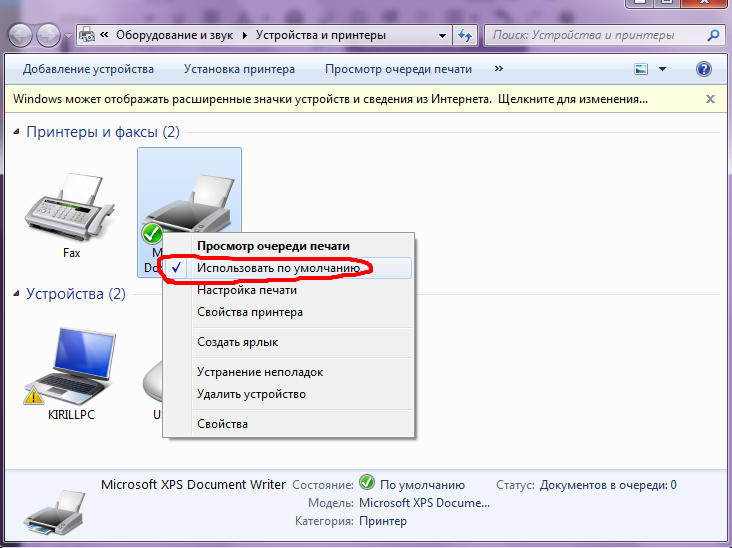
- Setelah Anda menyelesaikan tindakan di atas, Anda harus memulai kembali komputer sehingga Anda memiliki kesempatan untuk mencetak dokumen melalui printer.
Melalui Wi-Fi
Ada beberapa metode yang diketahui untuk menghubungkan printer ke komputer menggunakan teknologi wifi:
- Secara manual
- Dengan memasang program khusus
- Melalui WPS
Sebelum Anda mulai menginstal printer melalui WiFi, Anda harus mengetahui apakah itu mendukung pemasangan pintar (sebagai aturan, tersedia untuk semua perangkat merek HP). Untuk meluncurkan peralatan pencetakan, diperlukan USB Adaptter. Menu Pengaturan yang dipilih pengguna untuk menghubungkan melalui jaringan Wi-Fi, mengikuti instruksi di atas. Setelah menyelesaikan pengaturan, kabel akan mati, dan pekerjaan akan berlanjut tanpanya.
Bagaimana cara menghubungkan perangkat melalui WPS? Perlu dicatat bahwa metode koneksi ini adalah yang paling sederhana. Memang, agar printer terhubung ke PC, cukup untuk menekan tombol WPS, yang terletak di printer.
Tapi, pelaksanaan instalasi manual jauh lebih aman daripada melalui WPS. Ini akan membutuhkan nama jaringan dan kata sandi:
- Nyalakan printer Anda.
- Pergi ke bagian WLAN. Setelah itu, pencarian jaringan yang tersedia akan dimulai. Pilih titik akses yang diperlukan dan masuk ke dalamnya.
Melalui USB
Menggunakan kabel USB, Anda dapat menghubungkan printer dengan laptop. Fitur ini tersedia untuk versi Windows, kecuali untuk versi 95/98. Dengan demikian, pengoperasian printer melalui kabel USB dilakukan dan didukung oleh sistem operasi Windows XP dan lebih tinggi.
Tanpa disk, kabel USB dan wifi
Sayangnya, hanya beberapa opsi yang akan tersedia untuk Anda, tetapi opsi ini akan mencakup cetakan dasar. Jika Anda ingin tidak hanya mencetak, tetapi juga bekerja dengan warna dan mengkonfigurasi desain, maka Anda disarankan untuk mengunduh driver itu sendiri.
Pahami prinsip-prinsip pemasangan printer, driver apa yang dia butuhkan, cara mencetak dokumen melalui laptop dan banyak lagi, jauh lebih mudah untuk melihat dan mempelajari semua ini melalui pembiakan video. Setelah menonton video, Anda akan kehilangan semua pertanyaan tentang instalasi dan penggunaan printer.
Bagaimana cara menghubungkan printer Dell melalui wifi?
Menginstal printer nirkabel di tempat kerja memungkinkan karyawan Anda mengirim dokumen untuk dicetak tanpa meninggalkan ruang kerja. Menyiapkan printer yang mendukung teknologi Wi-Fi juga dapat membantu memperlancar ruang kerja Anda, memungkinkan Anda untuk menghindari kabel pencetakan yang panjang. Segera setelah printer Dell Anda aktif di jaringan nirkabel perusahaan Anda, Anda dapat mengirim tugasnya untuk dicetak melalui kotak dialog "Segel"Tersedia di sebagian besar aplikasi Windows.
- Masukkan disk instalasi perangkat lunak yang disediakan dengan printer Dell ke drive optik komputer Anda dan lanjutkan ke instalasi otomatis perangkat lunak printer Dell.
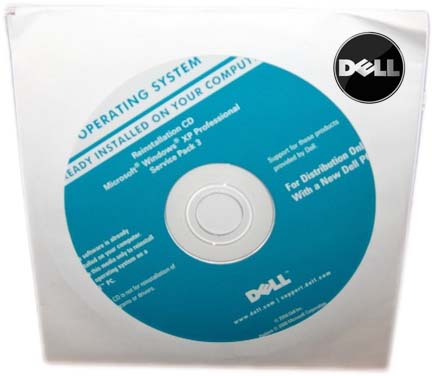
- Pastikan Anda menginstal perangkat lunak komputer dengan jaringan Wi-Fi perusahaan Anda.
- Pertama -tama, Anda perlu menghubungkan printer ke komputer menggunakan kabel USB yang terpasang pada perangkat.
- Maka Anda perlu membuka menu utama "Awal",dan kemudian pilih item "Program".
- Klik "Printering Dell" dan tekan "Dell Printer Home".
- Pergi ke tab "Pengaturan" dan tekan "Utilitas Pengaturan Nirkabel."
- Pilih jaringan nirkabel perusahaan Anda dari daftar jaringan yang tersedia dan klik "Melanjutkan".
- Masukkan kata sandi untuk akses ke jaringan Wi-Fi. Jika kotak dialog POP -UP muncul dengan pertanyaan apakah Anda ingin mengizinkan akses perangkat lunak Dell Anda ke jaringan Anda, klik "OKE" atau "Melanjutkan".
- Saat permintaan muncul, lepaskan kabel USB printer. Perangkat di jaringan Wi-Fi perusahaan Anda sekarang dapat mencetak dokumen melalui jaringan nirkabel pada printer Dell.
